
iPhone Xでのレビューになります。iPhone X以外の端末をご使用の方は、ご参考までにご覧いただければと思います。
また、設定を変更する場合は自己責任で行なっていただけますようお願いいたします。
今回ご紹介する設定変更にて、いかなる損失や損害などの被害が発生したとしても、当サイトでは一切の責任を負いかねますので、予めご了承ください。
先日Twitterに投稿したところ、(私にとって)びっくりするぐらい反響をいただきましたので、ほかの方にもお役立ていただければと思い、ブログでもご紹介させていただくことにしました。
私は、Appleから大きなアップデートが公開されたとき、いつもはしばらく時間が経ったあと、ほかの方のレビューなどをチェックしてからようやくアップデートします。
ですが今回はなぜか公開当日に早々にアップデートしたのです。
その結果、iOS13のときと比べて、どうにもバッテリーの消費が早く、iPhone本体の発熱が著しい。ホカホカになってしまいました。。
何か方法はないかと、すでに共有してくださっている先たちのレビューを元に試してみたところ効果があったので、同じくバッテリー消費とiPhoneX本体の発熱にお困りの方に、私からもその設定方法をご紹介したいと思います。
それでは、ご覧ください!
① 設定画面から「バッテリー」をタップ
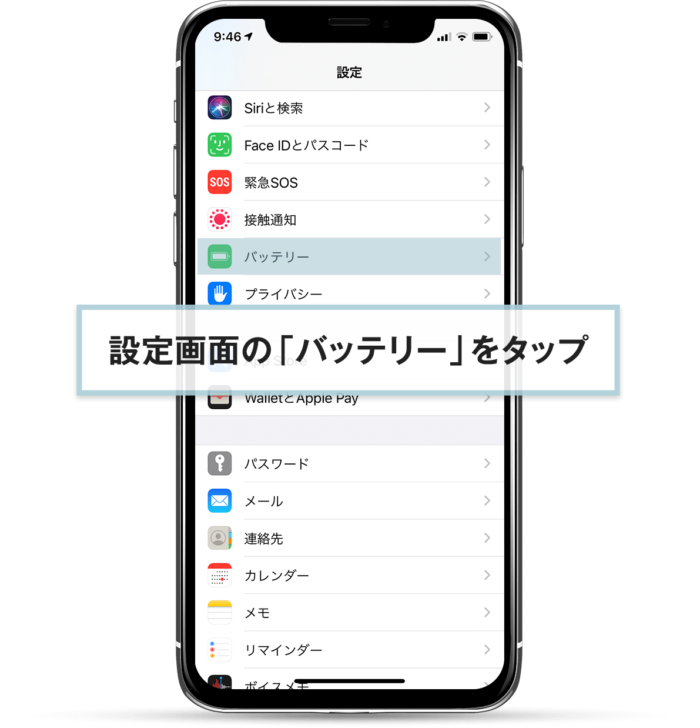
②「バッテリーの状態」をタップ
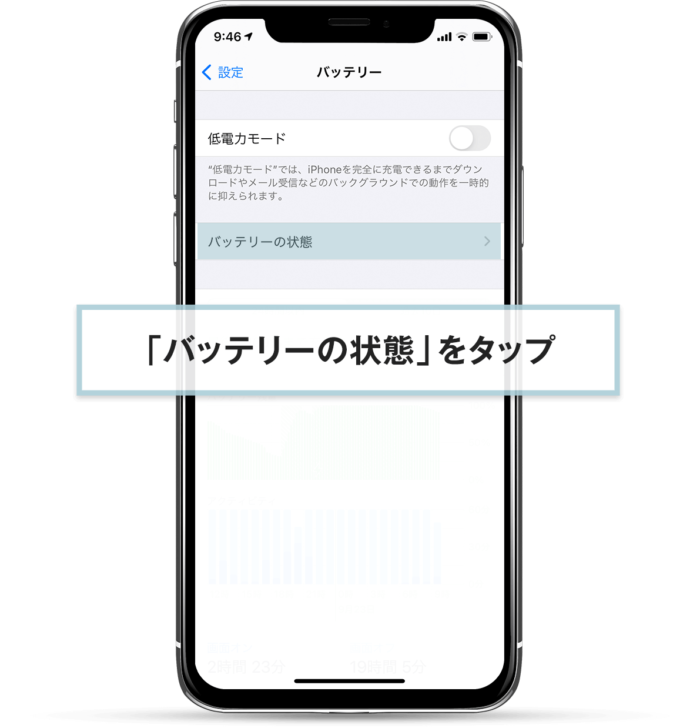
③「バッテリーの状態の最適化」のスイッチをタップしてオフ
※この画面で、すでにオフの状態になっていたらそのままで大丈夫です。
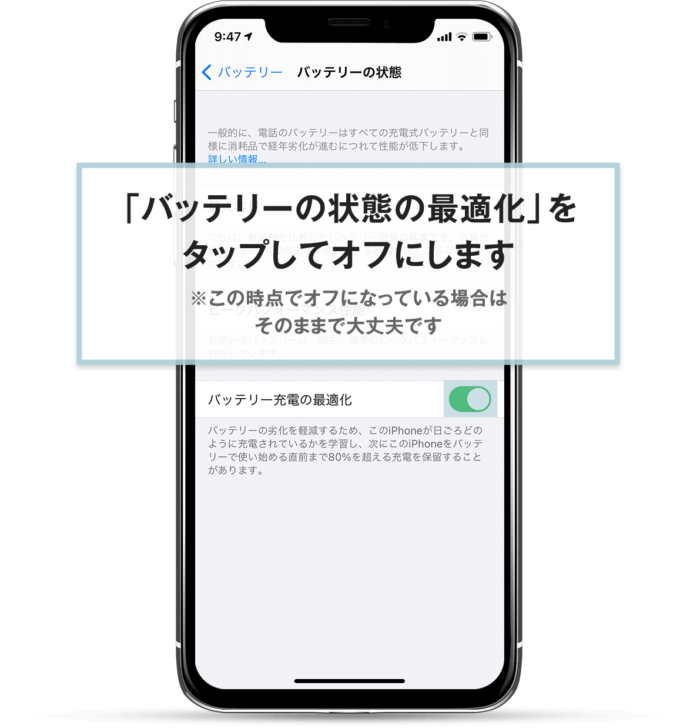
④ スイッチをオフにすると、注意画面が出てくるので「オフにする」をタップ
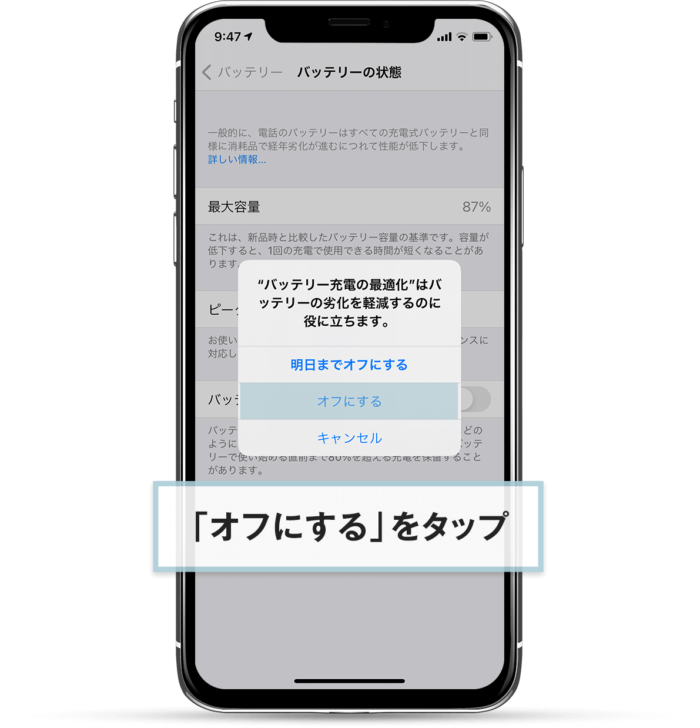
⑤ 設定完了
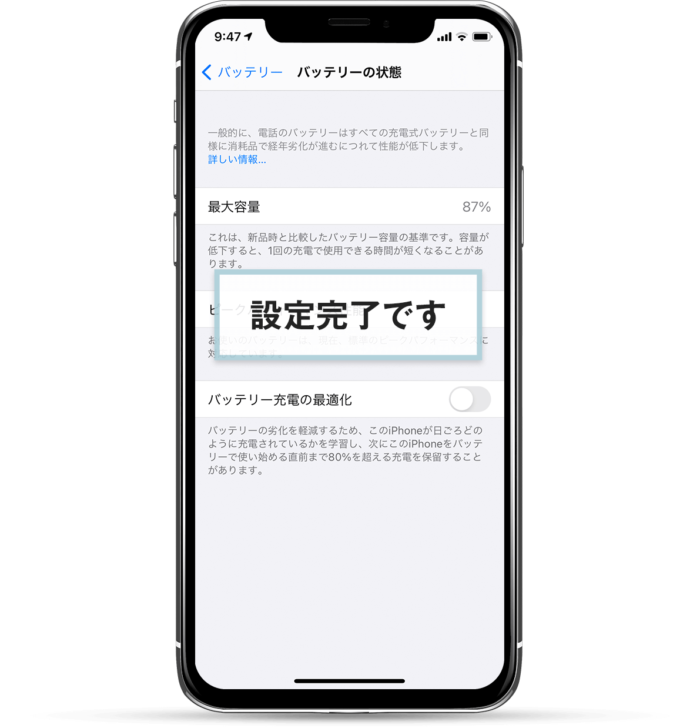
ここまでが、設定の変更についてです。
設定が完了したら、念のため再起動することをおすすめします。
iPhnone Xの再起動は、電源オフ→電源オンでOKです。
iPhone Xの電源オフ

電源ボタンと音量(大)ボタンを同時に長押しすると、画面最上部に「スライドで電源オフ」と表示されるので、電源のアイコンを左から右にスライドします。
これで、iPhoneXの電源がオフになります。
iPhone Xの電源オン

アップルマークが表示されるまで電源ボタンを長押しします。
まとめ
いかがでしたでしょうか?
私の場合は、この方法で著しいバッテリー消費と本体の発熱は解消されました。
お役に立てたら幸いです。
最後までお読みいただきありがとうございました!